Хуудасны хэмжээ, тооцоолол өсөхийн хирээр түүний ажиллагааг найдвартай байлгах нь хүндрэлтэй асуудал үүсгэдэг. Иймээс ихэнх нарийн төслийг боловсруулах ажлын нэг чухал хэсэг нь хуудас дахь алдааг илрүүлэн засварлах (аудит) ажил байдаг. Excel програмд аудит хийхэд ашиглах боломжтой хэд хэдэн хэрэгслүүд байдагийг энд үзэх болно.
Алдааны мэдээлэл
Excel програм нь томьёонд алдаа байвал ( # ) тэмдэгээр эхэлсэн мэдээллийг өгдөг. Энэ нь томьёо нь буруу утга буцааж байгааг илтгэх ба томьёог засварлах шаардлагатай.
Санамж: Нүдний өргөн нь тоог үзүүлэхэд хүрэлцэхгүй үед нүдийг (алдаа байгаа эсэхээс үл хамааран) ( # ) тэмдэгээр дүүргэдэг.
Материалыг тусгай эрхтэй хэрэглэгч үзнэ.
request_quoteТусгай эрх авах




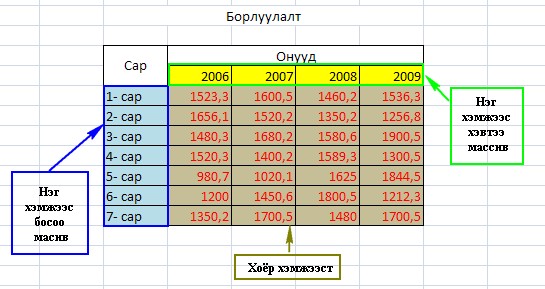
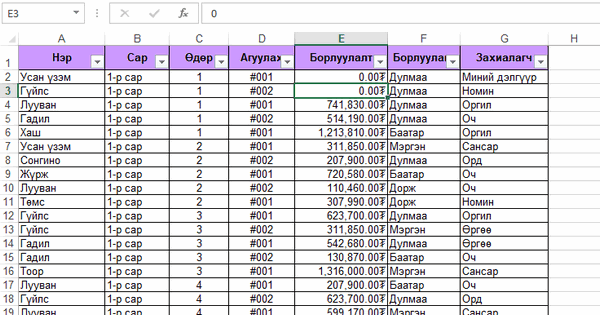
 тэгшитгэлийг бод
тэгшитгэлийг бод тэгшитгэлийн хамгийн бага эерэг шийдийг ол.
тэгшитгэлийн хамгийн бага эерэг шийдийг ол.